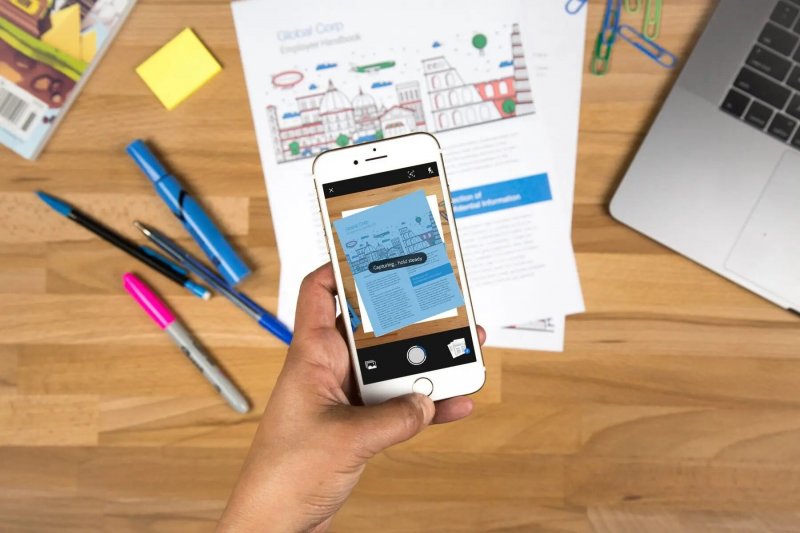La memoria RAM (Random Access Memory) es uno de los componentes más importantes de un ordenador, ya que influye directamente en su rendimiento y capacidad para ejecutar programas.
Cuanta más tenga un equipo, mejor podrá manejar múltiples tareas al mismo tiempo, como navegar por internet, editar documentos, jugar videojuegos o ejecutar software.
Conocer la cantidad de memoria RAM instalada en una computadora es útil por varias razones. Si el equipo es lento y tarda en abrir las aplicaciones, será necesario aumentarla para mejorar su rendimiento.
También es importante saber cuánta memoria tiene el sistema antes de instalar ciertos programas que requieren un mínimo específico para funcionar correctamente, como un software de edición de video o videojuegos de última generación.
Si estás pensando en actualizar o cambiar algún componente de tu PC, saber cuánta tienes y qué tipo es compatible con tu equipo te facilitará tomar una mejor decisión.
Cómo saber cuánta RAM tiene tu PC en Windows
Existen diferentes maneras de conocer la cantidad de memoria RAM de tu computadora.
Método 1: Desde la Configuración del sistema
Este es el método más sencillo y rápido.
Pulsa Win + I para abrir la Configuración de Windows.
Ve a Sistema y luego selecciona Acerca de en la barra lateral izquierda.
En la sección Especificaciones del dispositivo, encontrarás la información en RAM instalada.
Método 2: Usando el Administrador de tareas
Ideal para ver la RAM en uso y otros detalles.
Presiona Ctrl + Shift + Esc para abrir el Administrador de Tareas.
Haz clic en la pestaña Rendimiento.
En la parte izquierda, selecciona Memoria.
Aquí verás:
- Cantidad total de RAM instalada.
- Cantidad de RAM en uso y disponible.
- Velocidad de la memoria (MHz).
- Número de ranuras utilizadas.
Método 3: Desde el Símbolo del Sistema (CMD)
Si prefieres usar comandos, este método es para ti.
Pulsa Win + R, escribe cmd y presiona Enter.
Escribe el comando wmic memorychip get capacity y presiona Enter
Te mostrará la capacidad de cada módulo de RAM en bytes. Para convertirlo a GB, divide el número entre 1,073,741,824 (1 GB en bytes).
Ejemplo: Si ves 8589934592, significa que tienes un módulo de 8 GB.
Método 4: Desde la Información del sistema
En la barra de búsqueda de Windows, escribe Información del sistema o msinfo y presiona Enter.
En la ventana que aparece de Información del sistema busca el apartado de Memoria física instalada (RAM), donde se mostrará la cantidad alojada en tu equipo.
Método 5: Desde PowerShell
PowerShell ofrece una manera más avanzada de ver detalles sobre la RAM.
Abre PowerShell pulsando Win + X y selecciona Windows PowerShell (Administrador).
Introduce el comando Get-ComputerInfo | Select-Object TotalPhysicalMemory y presiona Enter.
La cantidad total aparecerá en bytes. Divídela entre 1,073,741,824 para obtener el valor en GB.
También puedes usar Get-WmiObject Win32_PhysicalMemory para ver detalles avanzados como tipo y velocidad de la RAM.
Método 6: Usando la Herramienta de diagnóstico de DirectX
La herramienta DxDiag (Herramienta de Diagnóstico de DirectX) es una utilidad integrada en Windows que permite obtener información detallada sobre los componentes del sistema.
Presiona Win + R en tu teclado para abrir el cuadro de diálogo Ejecutar.
Escribe dxdiag y presiona Enter.
Espera unos segundos a que se cargue la información.
Aparecerá una ventana titulada Herramienta de diagnóstico de DirectX.
En la pestaña Sistema busca la línea Memoria.
Aquí verás la cantidad total de RAM instalada en tu PC.
El número que aparece en la herramienta DxDiag muestra la memoria en megabytes (MB). Para convertirlo a gigabytes (GB), debes dividirlo entre 1024.
Si solo querías consultar la RAM, cierra la ventana haciendo clic en Salir.
Si deseas guardar un informe, clica en el botón de Guardar información para generar un archivo .txt con todos los detalles del sistema.
Cómo saber cuánta RAM tiene tu Mac
Para comprobar la cantidad de memoria RAM que tiene una computadora Mac existen diferentes maneras de conocer el dato.
Método 1: Desde Acerca de este Mac
Haz clic en el logo de Apple en la esquina superior izquierda de la pantalla y selecciona Acerca de este Mac.
En la pestaña Resumen, verás la cantidad de RAM instalada.
Método 2: Usando Información del Sistema
Si quieres ver más detalles, sigue estos pasos:
Abre el Finder y ve a Aplicaciones.
Entra en Utilidades y selecciona Información del sistema.
En la barra lateral izquierda, selecciona Memoria.
Aquí verás:
- Cantidad total de RAM instalada.
- Número de ranuras utilizadas y disponibles.
- Velocidad de la memoria (MHz).
- Tipo de memoria (DDR3, DDR4, etc.).
Cómo saber cuánta RAM tiene tu PC en Linux
Método 1: Usando el Comando free
Abre una Terminal (Ctrl + Alt + T).
Escribe el comando free –h y presiona Enter.
Verás una tabla con la capacidad total, en uso y disponible en formato legible (GB o MB).
Método 2: Consultando el Archivo /proc/meminfo
Abre una Terminal (Ctrl + Alt + T).
Escribe cat /proc/meminfo.
Verás información detallada sobre la memoria, incluyendo la cantidad total, en uso y libre.
Para ver solo la memoria total, escribe grep MemTotal /proc/meminfo.
Método 3: Usando dmidecode para ver detalles de la RAM
Abre una Terminal (Ctrl + Alt + T).
Escribe el comando sudo dmidecode –type 17 y pulsa Enter (necesita permisos de administrador).
Se mostrará información avanzada como:
- Cantidad de módulos de RAM instalados.
- Capacidad de cada módulo.
- Tipo de memoria (DDR3, DDR4, etc.).
- Velocidad de la RAM en MHz.
¿Qué es la memoria RAM?
La memoria RAM es un tipo de memoria volátil en un ordenador que almacena temporalmente los datos y programas que están en uso en ese momento. Su función principal es proporcionar acceso rápido a la información para que el procesador pueda trabajar con ella de manera eficiente.
Características principales
Velocidad: es mucho más rápida que el almacenamiento en disco (HDD o SSD) y permite ejecutar softwares y procesar datos con mayor rapidez.
Temporalidad: su contenido se borra cuando el dispositivo se apaga, a diferencia del disco duro o SSD, que guarda datos de forma permanente.
Capacidad: cuanta más tenga un ordenador, más programas y procesos podrá manejar al mismo tiempo sin ralentizarse.
¿Cómo afecta al rendimiento?
Una mayor cantidad permite:
- Ejecutar múltiples programas a la vez sin que el sistema se vuelva lento.
- Cargar aplicaciones y archivos más rápido.
- Mejorar el rendimiento en tareas exigentes como edición de video, diseño gráfico o videojuegos.
Funcionamiento
Cuando enciendes la computadora, el sistema operativo, junto con los programas y procesos en ejecución, se cargan en la RAM. Esto hace que el procesador acceda a ellos de forma inmediata en lugar de leerlos directamente desde el almacenamiento, lo que sería mucho más lento.
Se organiza en módulos de distintos tamaños (por ejemplo, 4GB, 8GB, 16GB, 32GB) y su rendimiento se mide en MHz (frecuencia) y latencias (como CL16, CL18), que afectan la velocidad de acceso a los datos.
En sistemas modernos, además de la RAM principal, existen cachés de distintos niveles (L1, L2, L3) y memoria virtual, que complementan su funcionamiento.